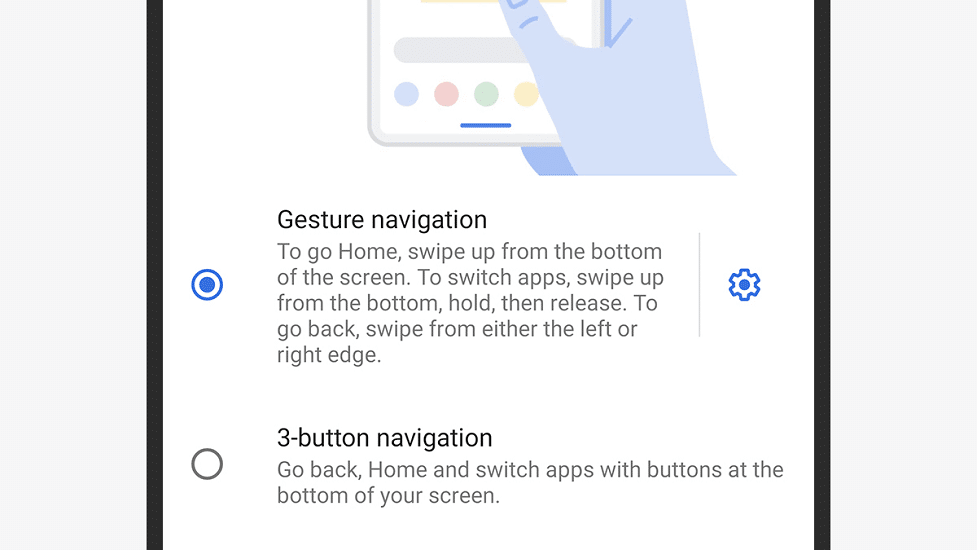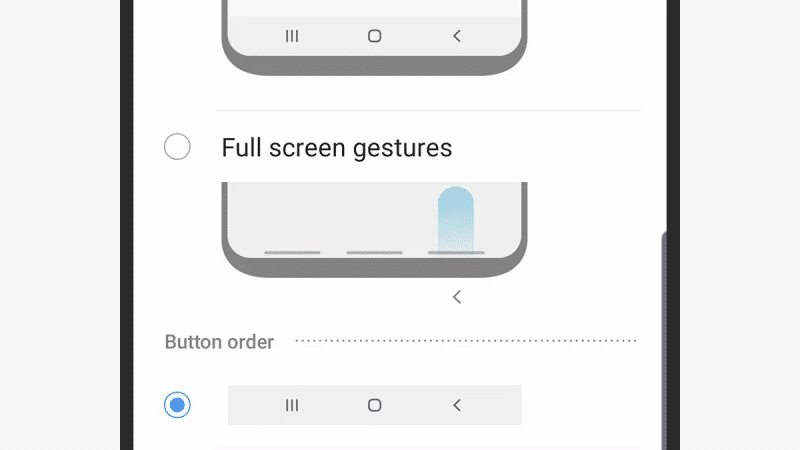كيف يمكنك تخصيص ميزة التصفح عبر الإيماءات على هاتف أندرويد؟
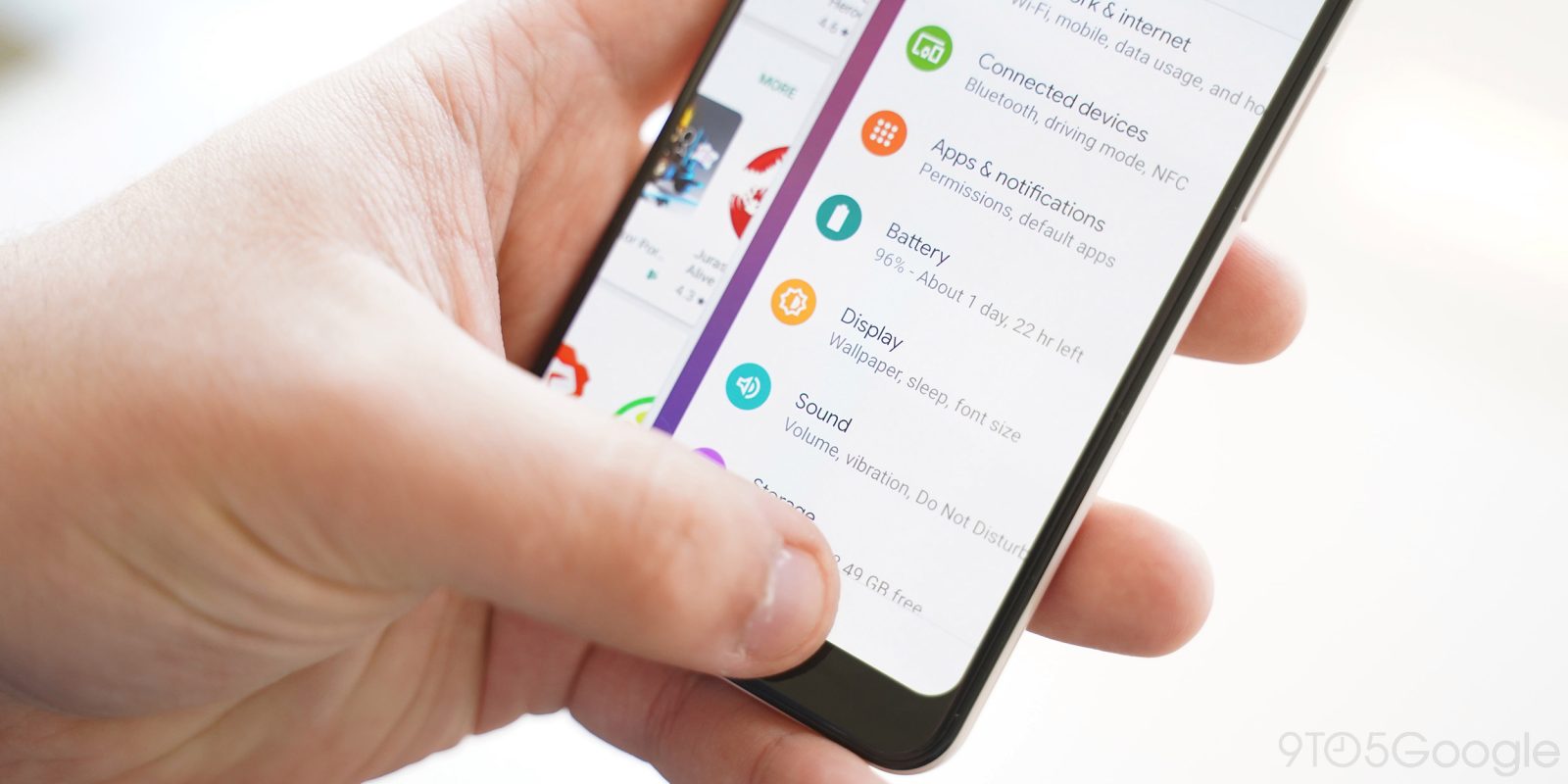
قدمت جوجل خاصية جديدة في نظام التشغيل أندرويد ابتداءً من الإصدار التاسع وهي (التصفح المعتمد على الإيماءات) gesture navigation، لتسهيل تفاعلك مع الهاتف.
كما طورت جوجل هذه الميزة في إصدار أندرويد 10 لتتيح للتطبيقات استخدام الشاشة بالكامل لعرض المحتوى مع تقليل التنقل، كما يمكنك ابتداءً من أندرويد 10 السحب على جانبي الشاشة للرجوع للخلف، أو سحب الشاشة الرئيسية لأعلى والتنقل بسلاسة بين المهام.
إليك كيفية تخصيص ميزة التصفح عبر الإيماءات على هواتف أندرويد:
1- هواتف جوجل بيكسل:
عند الحديث عن هذه الميزة، نجد أن هواتف جوجل (بيكسل) Pixel تتصدر القائمة، حيث يأتي الهاتف الأخير (بيكسل 4) Pixel 4 مزود بعدد من وظائف التحريك بدون لمس الشاشة بشكل افتراضي مثل: السحب للأعلى للعودة للشاشة الرئيسية، والسحب لليمين أو اليسار للعودة للتطبيق السابق.
يمكنك تخصيص التنقل على هواتف جوجل بكسل في أندرويد 10 من خلال الخطوات التالية:
- انتقل إلى الإعدادات، ثم اضغط علي خيار (System and Gestures).
- اضغط على خيار (التنقل في النظام) System Navigation لضبط عناصر التحكم بالإيماءات.
- اضغط على على رمز الترس المجاور لخيار (Gesture navigation) لتعديل حساسية الإيماءات.
- اضغط على خيار (التنقل بثلاثة أزرار) 3button navigation إذا كنت ترغب في العودة إلى الطريقة التقليدية لاستخدام أزرار العودة للخلف، والصفحة الرئيسية، والمهام أسفل الشاشة.
2- هواتف سامسونج:
في هواتف سامسونج سيكون لديك ثلاثة خيارات للاختيار من بينها وهي:
- الطريقة التقليدية التي تحتوي على ثلاثة أزرار.
- طريقة نظام التشغيل أندرويد 10.
- الطريقة الخاصة بهواتف سامسونج التي تعمل بنظام التشغيل أندرويد 9، حيث تجد أن الثلاثة أزرار استُبدلت بثلاث أيقونات للتمرير السريع من أسفل الشاشة.
إذا كان هاتفك يعمل بإصدار أندرويد 10 مع واجهة التشغيل One UI 2.0 اتبع الخطوات التالية:
- انتقل إلى الإعدادات، ثم اضغط على خيار (الشاشة) Display.
- اضغط على خيار (شريط التنقل) Navigation bar. وسيتم عرض كل خيار من الخيارات الثلاثة بشكل واضح على الشاشة للاختيار من بينها.
- إذا كنت لا تزال تستخدم نظام التشغيل Android 9، توجه إلى (قائمة شريط التنقل) Navigation bar menu، وسترى خيارين هما: أزرار التنقل، وإيماءات ملء الشاشة، حيث يمكنك الاختيار من بينهما. مع إمكانية إجراء تغييرات على ترتيب الأزرار، باستخدام اللوحة الموجودة تحتها.
3- استخدم تطبيقات:
هناك الكثير من التطبيقات التي يمكنك تثبيتها على هاتفك وتخصيصها للتحكم بعناصر الإيماءات على نظام أندرويد، ومنها:
- تطبيق Navigation Gestures:
يتيح لك الحصول على إيماءات على الهواتف القديمة التي لا تعمل لم يصل لها إصدار أندرويد 10، مع تخصيص الإيماءات أيضًا لتتمكن من التمرير السريع على شاشة هاتفك بدون لمسه.
- تطبيق Full Screen Gestures:
وهو مشابه للتطبيق السابق، على الرغم من أنه يوفر طرقًا أكثر لتخصيص الإيماءات التي تستخدمها، ولكن قد تضطر لدفع المال للحصول على الميزات الكاملة في التطبيق.